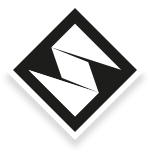Outlook 2013
1. Schritt
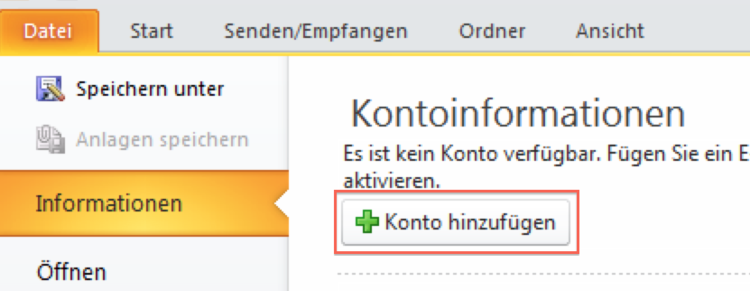
Klicken Sie im Menü Datei auf Informationen und anschliessend auf Konto hinzufügen.
2. Schritt
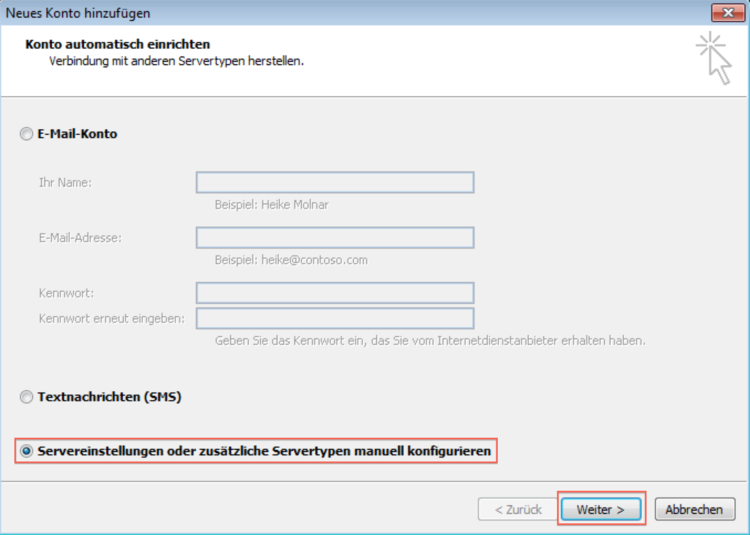
Wählen Sie Servereinstellungen oder zusätzliche Servertypen manuell konfigurieren.
Klicken Sie auf Weiter.
3. Schritt
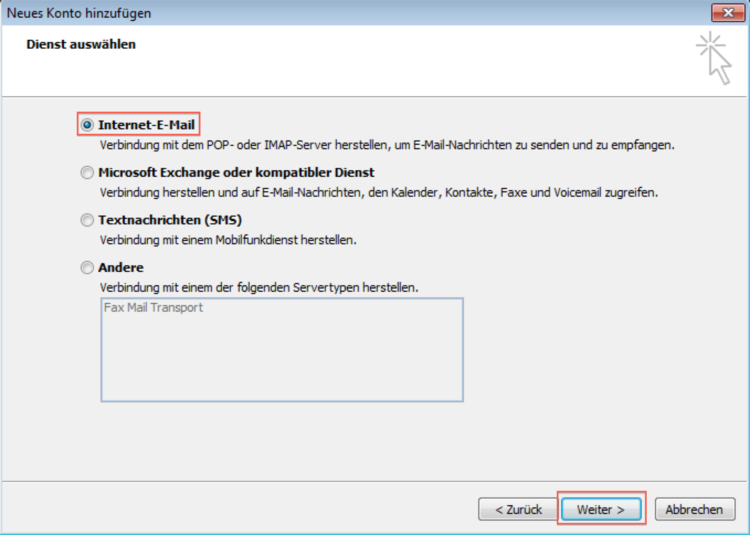
Vergewissern Sie sich, dass Internet-E-Mail ausgewählt ist.
Klicken Sie auf Weiter.
4. Schritt
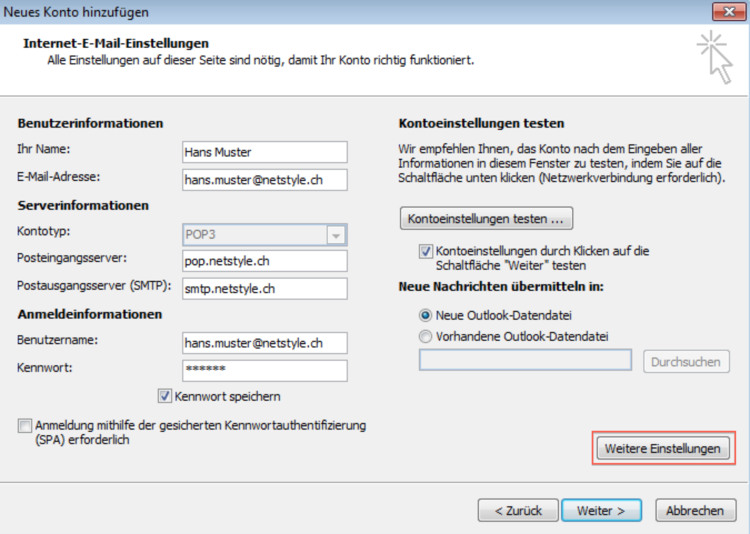
Tragen Sie folgende Daten ein:
Ihr Name:
E-Mail-Adresse:
Kontotyp:
Posteingangsserver:
Postausgangsserver (SMTP):
Benutzername:
Kennwort:
Ihren Namen
Ihre E-Mail Adresse
POP3
pop.netstyle.ch
smtp.netstyle.ch
Ihre E-Mail Adresse
das dazugehörende Passwort
Klicken Sie auf Weitere Einstellungen.
5. Schritt
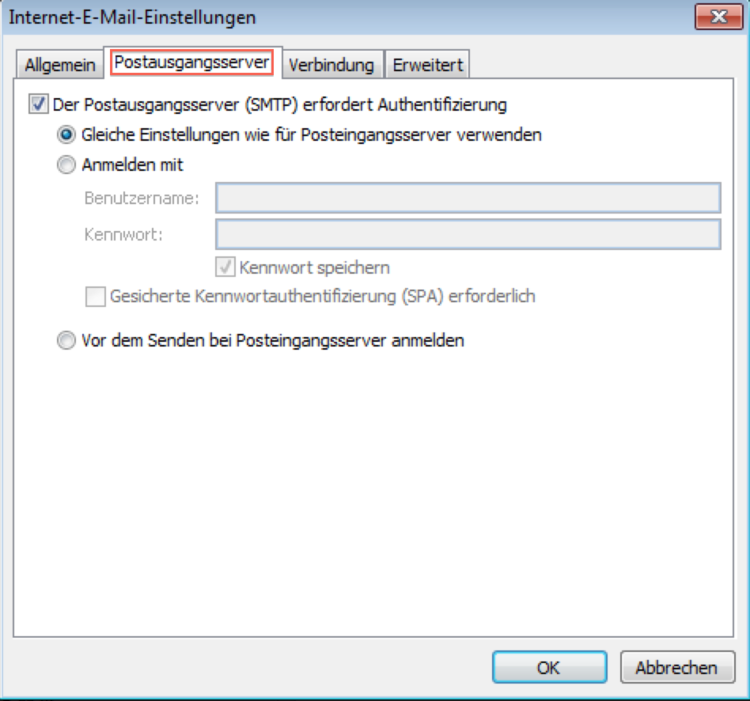
Wählen Sie den Tab Postausgangsserver und markieren Sie die Checkbox Der Postausgangsserver (SMTP) erfordert Authentifizierung.
6. Schritt
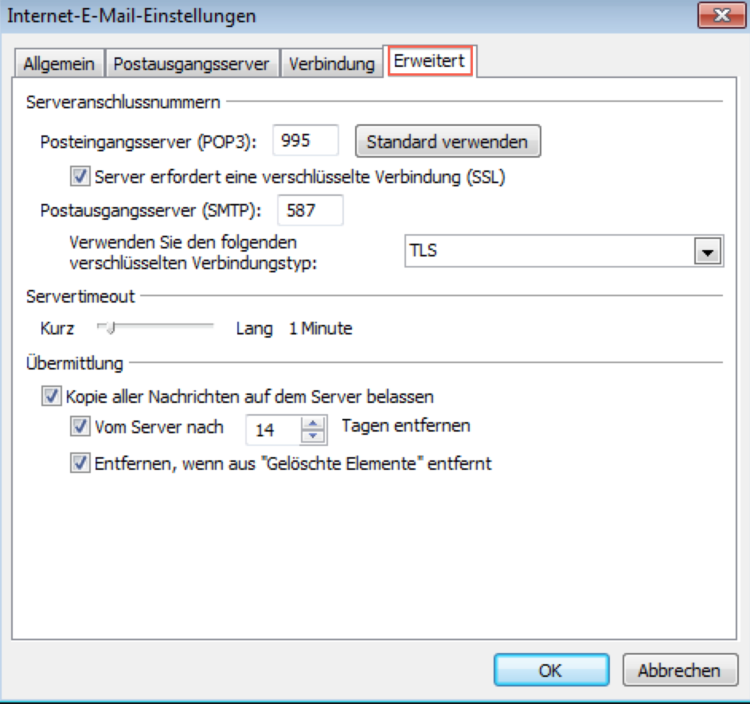
Wählen Sie den Tab Erweitert.
Im Bereich Posteingangsserver (POP) markieren Sie die Checkbox Server erfordert eine verschlüsselte Verbindung (SSL) und vergewissern Sie sich, dass der Port auf 995 eingestellt ist.
Im Bereich Postausgangsserver (SMTP) wählen Sie den Verbindungstyp TLS und vergewissern Sie sich, dass der Port auf 587 eingestellt ist.
Klicken Sie auf OK zum Schliessen des Fensters und anschliessend auf Weiter.
7. Schritt
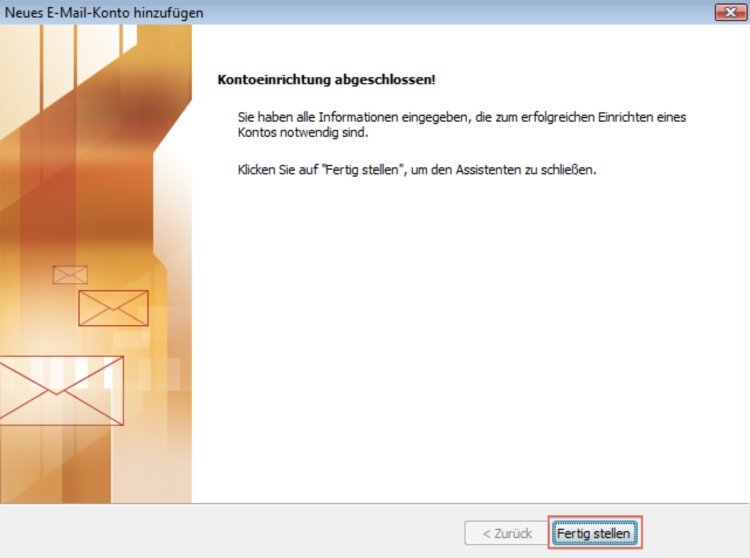
Klicken Sie auf Fertig stellen.
Brauchen Sie Support?
Wir helfen Ihnen gerne:
Tel. 031 356 42 56
Öffnungszeiten
| Montag – Donnerstag | 08:00 – 18:00 |
| Freitag | 08:00 – 17:00 |